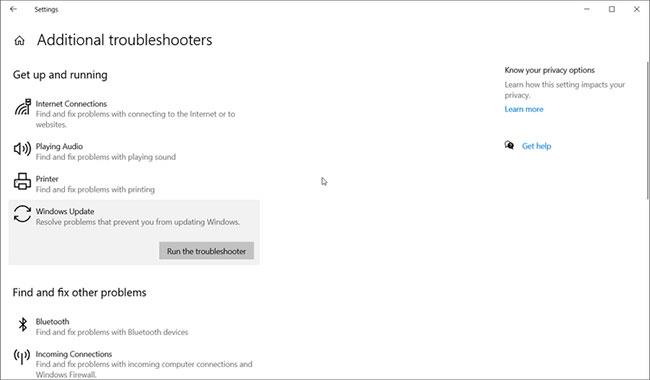L'errore di Windows Update 0x80070424 può impedirti di scaricare e installare gli aggiornamenti di Windows. Può anche influire sulle applicazioni Microsoft, come Xbox, e impedire l'installazione di software da Microsoft Store.
La mancanza di servizi di aggiornamento di Windows spesso causa questo errore. Pertanto, ecco alcuni passaggi per risolvere questo errore il più rapidamente possibile.
1. Esegui lo strumento di risoluzione dei problemi di Windows Update
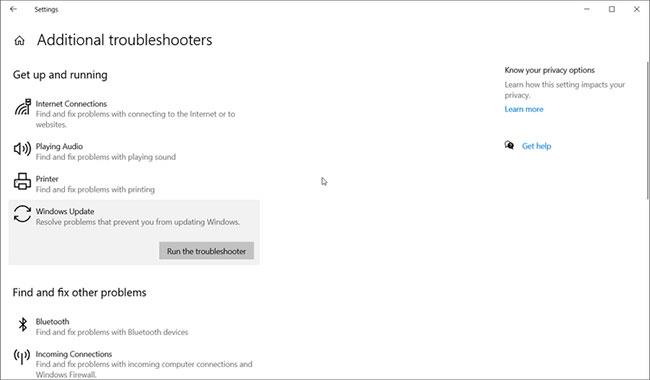
Esegui lo strumento di risoluzione dei problemi di Windows Update
Lo strumento di risoluzione dei problemi di Windows Update è un'utilità integrata che analizza e risolve i problemi che potrebbero impedire al PC di installare aggiornamenti importanti.
Per eseguire lo strumento di risoluzione dei problemi di Windows Update:
Passaggio 1 : premi Win + I per aprire Impostazioni .
Passaggio 2 : vai su Aggiornamento e sicurezza .
Passaggio 3 : apri la scheda Risoluzione dei problemi da sinistra.
Passaggio 4 : sul lato destro, controlla se sono presenti opzioni per la risoluzione dei problemi. In caso contrario, fare clic sul collegamento Risoluzione dei problemi aggiuntivi.
Passaggio 5 : nella sezione Installazione e funzionamento , fare clic su Windows Update.
Passaggio 6 : fare clic sul pulsante Esegui la risoluzione dei problemi . Il sistema verrà scansionato per rilevare eventuali problemi che riguardano i servizi Windows Update e i passaggi consigliati di conseguenza. Applicare le correzioni consigliate ed eseguire nuovamente il test.
2. Riavviare i servizi di aggiornamento

Riavviare i servizi di aggiornamento
Non potrai installare gli aggiornamenti se il servizio Windows Update non è presente o non è in esecuzione in background. Microsoft consente di determinare manualmente lo stato e riavviare il servizio tramite lo snap-in Servizi. Ecco come.
Passaggio 1 : premere il tasto Windows + R per aprire Esegui.
Passaggio 2 : immettere services.msc e fare clic su OK per aprire Servizi.
Passaggio 3 : nella finestra Servizi , scorri verso il basso e trova il servizio Windows Update.
Passaggio 4 : fare clic con il pulsante destro del mouse sul servizio e selezionare Riavvia se non è in esecuzione.
Passaggio 5 : quindi, fare doppio clic su Servizio e impostare Tipo di avvio su Automatico.
Passaggio 6 : fare clic su Applica per salvare le modifiche.
Passaggio 7 : cercare quindi il servizio trasferimento intelligente in background e il servizio di crittografia , quindi ripetere i passaggi per riavviare i servizi.
3. Ripristina i servizi Windows Update (wuaserv)

Ripristinare i servizi Windows Update (wuaserv)
Se il servizio Windows Update non è presente nello snap-in Servizi, è possibile ripristinare le voci di registro mancanti eseguendo il file di registro come amministratore. Copia e incolla il seguente codice in un file di Blocco note, salvalo con l'estensione reg e quindi eseguilo per ripristinare i servizi Windows Update necessari. Ecco come.
Passaggio 1 : digita Blocco note nella barra di ricerca di Windows e fai clic sul risultato correlato per aprire l'applicazione.
Passaggio 2 : copia e incolla il seguente codice nel file Blocco note:
Windows Registry Editor Version 5.00
[HKEY_LOCAL_MACHINE\SYSTEM\CurrentControlSet\Services\wuauserv]
"DependOnService"=hex(7):72,00,70,00,63,00,73,00,73,00,00,00,00,00
"Description"="@%systemroot%\
ystem32\\wuaueng.dll,-106"
"DisplayName"="Windows Update"
"ErrorControl"=dword:00000001
"FailureActions"=hex:80,51,01,00,00,00,00,00,00,00,00,00,03,00,00,00,14,00,00,\
00,01,00,00,00,60,ea,00,00,00,00,00,00,00,00,00,00,00,00,00,00,00,00,00,00
"ImagePath"=hex(2):25,00,73,00,79,00,73,00,74,00,65,00,6d,00,72,00,6f,00,6f,00,\
74,00,25,00,5c,00,73,00,79,00,73,00,74,00,65,00,6d,00,33,00,32,00,5c,00,73,\
00,76,00,63,00,68,00,6f,00,73,00,74,00,2e,00,65,00,78,00,65,00,20,00,2d,00,\
6b,00,20,00,6e,00,65,00,74,00,73,00,76,00,63,00,73,00,20,00,2d,00,70,00,00,\
00
"ObjectName"="LocalSystem"
"RequiredPrivileges"=hex(7):53,00,65,00,41,00,75,00,64,00,69,00,74,00,50,00,72,\
00,69,00,76,00,69,00,6c,00,65,00,67,00,65,00,00,00,53,00,65,00,43,00,72,00,\
65,00,61,00,74,00,65,00,47,00,6c,00,6f,00,62,00,61,00,6c,00,50,00,72,00,69,\
00,76,00,69,00,6c,00,65,00,67,00,65,00,00,00,53,00,65,00,43,00,72,00,65,00,\
61,00,74,00,65,00,50,00,61,00,67,00,65,00,46,00,69,00,6c,00,65,00,50,00,72,\
00,69,00,76,00,69,00,6c,00,65,00,67,00,65,00,00,00,53,00,65,00,54,00,63,00,\
62,00,50,00,72,00,69,00,76,00,69,00,6c,00,65,00,67,00,65,00,00,00,53,00,65,\
00,41,00,73,00,73,00,69,00,67,00,6e,00,50,00,72,00,69,00,6d,00,61,00,72,00,\
79,00,54,00,6f,00,6b,00,65,00,6e,00,50,00,72,00,69,00,76,00,69,00,6c,00,65,\
00,67,00,65,00,00,00,53,00,65,00,49,00,6d,00,70,00,65,00,72,00,73,00,6f,00,\
6e,00,61,00,74,00,65,00,50,00,72,00,69,00,76,00,69,00,6c,00,65,00,67,00,65,\
00,00,00,53,00,65,00,49,00,6e,00,63,00,72,00,65,00,61,00,73,00,65,00,51,00,\
75,00,6f,00,74,00,61,00,50,00,72,00,69,00,76,00,69,00,6c,00,65,00,67,00,65,\
00,00,00,53,00,65,00,53,00,68,00,75,00,74,00,64,00,6f,00,77,00,6e,00,50,00,\
72,00,69,00,76,00,69,00,6c,00,65,00,67,00,65,00,00,00,53,00,65,00,44,00,65,\
00,62,00,75,00,67,00,50,00,72,00,69,00,76,00,69,00,6c,00,65,00,67,00,65,00,\
00,00,53,00,65,00,42,00,61,00,63,00,6b,00,75,00,70,00,50,00,72,00,69,00,76,\
00,69,00,6c,00,65,00,67,00,65,00,00,00,53,00,65,00,52,00,65,00,73,00,74,00,\
6f,00,72,00,65,00,50,00,72,00,69,00,76,00,69,00,6c,00,65,00,67,00,65,00,00,\
00,53,00,65,00,53,00,65,00,63,00,75,00,72,00,69,00,74,00,79,00,50,00,72,00,\
69,00,76,00,69,00,6c,00,65,00,67,00,65,00,00,00,53,00,65,00,54,00,61,00,6b,\
00,65,00,4f,00,77,00,6e,00,65,00,72,00,73,00,68,00,69,00,70,00,50,00,72,00,\
69,00,76,00,69,00,6c,00,65,00,67,00,65,00,00,00,53,00,65,00,4c,00,6f,00,61,\
00,64,00,44,00,72,00,69,00,76,00,65,00,72,00,50,00,72,00,69,00,76,00,69,00,\
6c,00,65,00,67,00,65,00,00,00,53,00,65,00,4d,00,61,00,6e,00,61,00,67,00,65,\
00,56,00,6f,00,6c,00,75,00,6d,00,65,00,50,00,72,00,69,00,76,00,69,00,6c,00,\
65,00,67,00,65,00,00,00,53,00,65,00,53,00,79,00,73,00,74,00,65,00,6d,00,45,\
00,6e,00,76,00,69,00,72,00,6f,00,6e,00,6d,00,65,00,6e,00,74,00,50,00,72,00,\
69,00,76,00,69,00,6c,00,65,00,67,00,65,00,00,00,53,00,65,00,43,00,72,00,65,\
00,61,00,74,00,65,00,53,00,79,00,6d,00,62,00,6f,00,6c,00,69,00,63,00,4c,00,\
69,00,6e,00,6b,00,50,00,72,00,69,00,76,00,69,00,6c,00,65,00,67,00,65,00,00,\
00,53,00,65,00,49,00,6e,00,63,00,72,00,65,00,61,00,73,00,65,00,42,00,61,00,\
73,00,65,00,50,00,72,00,69,00,6f,00,72,00,69,00,74,00,79,00,50,00,72,00,69,\
00,76,00,69,00,6c,00,65,00,67,00,65,00,00,00,00,00
"ServiceSidType"=dword:00000001
"Start"=dword:00000003
"SvcMemHardLimitInMB"=dword:000000f6
"SvcMemMidLimitInMB"=dword:000000a7
"SvcMemSoftLimitInMB"=dword:00000058
"Type"=dword:00000020
[HKEY_LOCAL_MACHINE\SYSTEM\CurrentControlSet\Services\wuauserv\Parameters]
"ServiceDll"=hex(2):25,00,73,00,79,00,73,00,74,00,65,00,6d,00,72,00,6f,00,6f,\
00,74,00,25,00,5c,00,73,00,79,00,73,00,74,00,65,00,6d,00,33,00,32,00,5c,00,\
77,00,75,00,61,00,75,00,65,00,6e,00,67,00,2e,00,64,00,6c,00,6c,00,00,00
"ServiceDllUnloadOnStop"=dword:00000001
"ServiceMain"="WUServiceMain"
[HKEY_LOCAL_MACHINE\SYSTEM\CurrentControlSet\Services\wuauserv\Security]
"Security"=hex:01,00,14,80,78,00,00,00,84,00,00,00,14,00,00,00,30,00,00,00,02,\
00,1c,00,01,00,00,00,02,80,14,00,ff,00,0f,00,01,01,00,00,00,00,00,01,00,00,\
00,00,02,00,48,00,03,00,00,00,00,00,14,00,9d,00,02,00,01,01,00,00,00,00,00,\
05,0b,00,00,00,00,00,18,00,ff,01,0f,00,01,02,00,00,00,00,00,05,20,00,00,00,\
20,02,00,00,00,00,14,00,ff,01,0f,00,01,01,00,00,00,00,00,05,12,00,00,00,01,\
01,00,00,00,00,00,05,12,00,00,00,01,01,00,00,00,00,00,05,12,00,00,00
[HKEY_LOCAL_MACHINE\SYSTEM\CurrentControlSet\Services\wuauserv\TriggerInfo]
[HKEY_LOCAL_MACHINE\SYSTEM\CurrentControlSet\Services\wuauserv\TriggerInfo\0]
"Type"=dword:00000005
"Action"=dword:00000001
"Guid"=hex:e6,ca,9f,65,db,5b,a9,4d,b1,ff,ca,2a,17,8d,46,e0
[HKEY_LOCAL_MACHINE\SYSTEM\CurrentControlSet\Services\wuauserv\TriggerInfo\1]
"Type"=dword:00000005
"Action"=dword:00000001
"Guid"=hex:c8,46,fb,54,89,f0,4c,46,b1,fd,59,d1,b6,2c,3b,50
Passo 3 : Successivamente, fai clic su File e seleziona Salva con nome .
Passaggio 4 : rinominare il file in Windows_update.reg.
Passaggio 5 : fare clic sul menu a discesa Tipo file e selezionare Tutti i file . Quindi, fare clic su Salva per salvare il file.
Passaggio 6 : fare clic sul file Windows_update.reg e fare clic su Sì per fornire le autorizzazioni necessarie per eseguire il file di registro. Quando viene visualizzato il messaggio di successo, fare clic su OK per riavviare il PC.
Il file di registro ripristinerà le chiavi di registro del servizio Windows Update nel sistema. Per confermare, vai a HKEY_LOCAL_MACHINE\SYSTEM\CurrentControlSet\Services\wuauserv nell'editor del Registro di sistema.
Dopo il riavvio, premi il tasto Windows + R , digita services.msc e fai clic su OK. Successivamente, individua e fai clic con il pulsante destro del mouse sul servizio Windows Update e seleziona Riavvia/Avvia.
Successivamente, vai su Impostazioni > Aggiornamento e sicurezza e controlla se l'errore 0x80070424 è stato risolto.
4. Scansiona il tuo computer alla ricerca di malware
Le infezioni da malware possono danneggiare o eliminare file di sistema essenziali come il servizio Windows Update e causare l'errore 0x80070424 di Microsoft Store. Se riesci a ripristinare i file di Windows Update modificando il registro e i servizi scompaiono immediatamente dopo che si verifica lo stesso errore, controlla se il computer è infetto da malware.
Esegui una scansione completa per trovare tracce di eventuali virus sul tuo computer. Se non hai installato un software antivirus, scarica e installa Malwarebytes . È un ottimo antivirus e viene fornito con una versione di prova completamente funzionante.
5. Ripristina i servizi di Windows Update utilizzando il file batch

Ripristina i servizi di Windows Update utilizzando il file batch
Se determini che il tuo PC non presenta problemi di malware, prova a ripristinare importanti servizi Windows Update. Sebbene sia possibile reimpostare questi servizi manualmente, l'utilizzo degli script batch accelererà questo processo, altrimenti perderai molto tempo. Ecco come.
Passaggio 1 : premere il tasto Windows + R per aprire Esegui.
Passaggio 2 : accedere al blocco note e fare clic su OK per aprire l'applicazione.
Passaggio 3 : copia e incolla il seguente comando nel Blocco note.
net stop bits
net stop wuauserv
net stop appidsvc
net stop cryptsvc
Del "%ALLUSERSPROFILE%\Application Data\Microsoft\Network\Downloader\*.*"
rmdir %systemroot%\SoftwareDistribution /S /Q
rmdir %systemroot%
ystem32\catroot2 /S /Q
sc.exe sdset bits D:(A;;CCLCSWRPWPDTLOCRRC;;;SY)(A;;CCDCLCSWRPWPDTLOCRSDRCWDWO;;;BA)(A;;CCLCSWLOCRRC;;;AU)(A;;CCLCSWRPWPDTLOCRRC;;;PU)
sc.exe sdset wuauserv D:(A;;CCLCSWRPWPDTLOCRRC;;;SY)(A;;CCDCLCSWRPWPDTLOCRSDRCWDWO;;;BA)(A;;CCLCSWLOCRRC;;;AU)(A;;CCLCSWRPWPDTLOCRRC;;;PU)
cd /d %windir%
ystem32
regsvr32.exe /s atl.dll
regsvr32.exe /s urlmon.dll
regsvr32.exe /s mshtml.dll
regsvr32.exe /s shdocvw.dll
regsvr32.exe /s browseui.dll
regsvr32.exe /s jscript.dll
regsvr32.exe /s vbscript.dll
regsvr32.exe /s scrrun.dll
regsvr32.exe /s msxml.dll
regsvr32.exe /s msxml3.dll
regsvr32.exe /s msxml6.dll
regsvr32.exe /s actxprxy.dll
regsvr32.exe /s softpub.dll
regsvr32.exe /s wintrust.dll
regsvr32.exe /s dssenh.dll
regsvr32.exe /s rsaenh.dll
regsvr32.exe /s gpkcsp.dll
regsvr32.exe /s sccbase.dll
regsvr32.exe /s slbcsp.dll
regsvr32.exe /s cryptdlg.dll
regsvr32.exe /s oleaut32.dll
regsvr32.exe /s ole32.dll
regsvr32.exe /s shell32.dll
regsvr32.exe /s initpki.dll
regsvr32.exe /s wuapi.dll
regsvr32.exe /s wuaueng.dll
regsvr32.exe /s wuaueng1.dll
regsvr32.exe /s wucltui.dll
regsvr32.exe /s wups.dll
regsvr32.exe /s wups2.dll
regsvr32.exe /s wuweb.dll
regsvr32.exe /s qmgr.dll
regsvr32.exe /s qmgrprxy.dll
regsvr32.exe /s wucltux.dll
regsvr32.exe /s muweb.dll
regsvr32.exe /s wuwebv.dll
netsh winsock reset
netsh winsock reset proxy
net start bits
net start wuauserv
net start appidsvc
net start cryptsvc
Passaggio 4 : fare clic su File e selezionare Salva con nome .
Passaggio 5 : rinominare il file in Windows.bat.
Fare clic sul menu a discesa Tipo file e selezionare Tutti i file . Quindi, fare clic su Salva per salvare il file.
Passaggio 6 : fare clic con il pulsante destro del mouse sul file Windows.bat e selezionare Esegui come amministratore . Fare clic su Sì se richiesto da Controllo account utente .
Attendi che il PC esegua correttamente lo script, quindi riavvia il PC. Dopo il riavvio, apri Aggiornamento e sicurezza per vedere se l'errore è stato risolto.
6. Eseguire un ripristino delle impostazioni di fabbrica su Windows
Il ripristino di Windows 10 alle impostazioni di fabbrica installerà il sistema operativo e ripristinerà i file del servizio Windows Update mancanti. Puoi utilizzare l' opzione di ripristino integrata per ripristinare il computer senza influire sui file personali. Tuttavia, ciò rimuoverà le applicazioni di terze parti installate sul PC. Per maggiori dettagli, fare riferimento alle istruzioni dettagliate di Quantrimang.com sui diversi modi per ripristinare le impostazioni di fabbrica sui computer Windows .
L'errore di aggiornamento di Windows 0x80070424 si verifica spesso se il servizio Windows Update è importante sul PC. Prova a riavviare i servizi manualmente per risolvere il problema. Se il problema persiste, esegui un hacking del file di registro per ripristinare i servizi necessari e correggere gli errori.